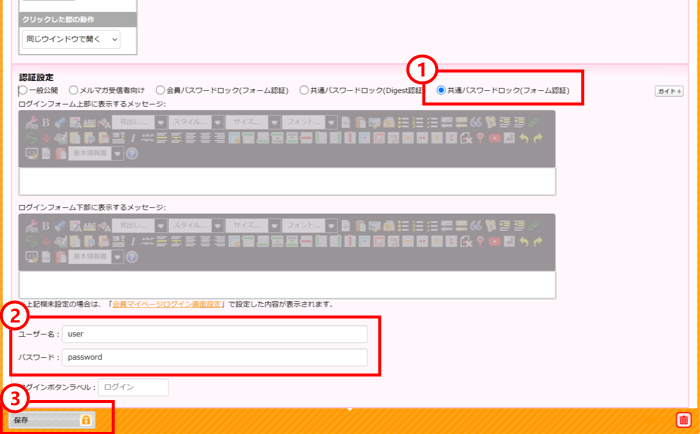営業時間:平日 9:00〜18:00(土日祝休)
- ホーム
- マニュアル
- ホームページ
- ホームページ管理詳細
- ページに閲覧制限の設定を行う
- ページの認証設定:「共通パスワードロック」を設定する
関連エントリー
-
 ページの認証設定:「メルマガ受信者向け」を設定する
「メルマガ受信者向け」とは顧客名簿に登録されたメルマガ受信者向けのみ、ページが閲覧できます。メルマガ
ページの認証設定:「メルマガ受信者向け」を設定する
「メルマガ受信者向け」とは顧客名簿に登録されたメルマガ受信者向けのみ、ページが閲覧できます。メルマガ
-
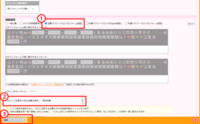 ページの認証設定:「会員パスワードロック」を設定する
会員パスワードロックとはメールアドレス・パスワードが登録できる「会員登録」フォームに申し込んだ特定の
ページの認証設定:「会員パスワードロック」を設定する
会員パスワードロックとはメールアドレス・パスワードが登録できる「会員登録」フォームに申し込んだ特定の
-
 設定イメージ
日本語と英語タイトルを並べて表記した例使用デザインスキン : type119ページタイトル欄設定:1
設定イメージ
日本語と英語タイトルを並べて表記した例使用デザインスキン : type119ページタイトル欄設定:1
-
 アラート機能を活用してお客様をマメにフォロー!
「マメじゃない」あなたも大丈夫!リウムスマイル!のアラート機能が、そろそろ連絡すべきお客様を教えてく
アラート機能を活用してお客様をマメにフォロー!
「マメじゃない」あなたも大丈夫!リウムスマイル!のアラート機能が、そろそろ連絡すべきお客様を教えてく
-
 メニューやタイトルを“2段表示”でおしゃれに!
type116以降の対応デザインスキンで、より洗練されたデザインで、グローバルメニューやページタイト
メニューやタイトルを“2段表示”でおしゃれに!
type116以降の対応デザインスキンで、より洗練されたデザインで、グローバルメニューやページタイト
-
 【2025/09/10】わくらくの人間らしいリウムスマイル!活用【女性起業家支援わくらく 三根早苗さん】
りうまーのりうまーによるりうまーのための気づきの恩送 りうまーシェア会わくらくの人間らしいリウムスマ
【2025/09/10】わくらくの人間らしいリウムスマイル!活用【女性起業家支援わくらく 三根早苗さん】
りうまーのりうまーによるりうまーのための気づきの恩送 りうまーシェア会わくらくの人間らしいリウムスマ